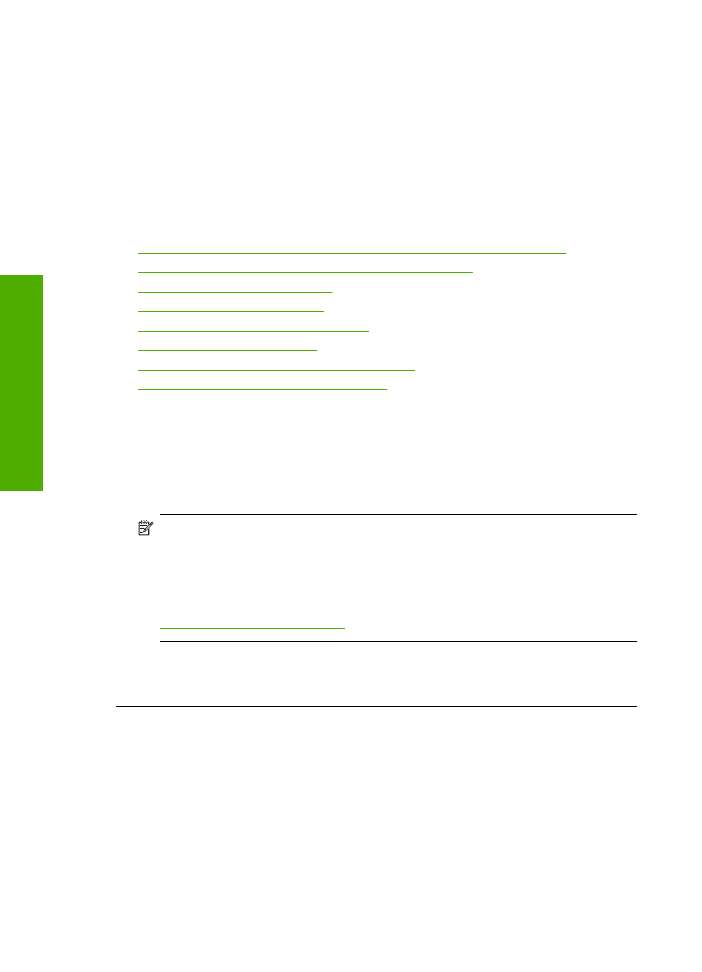
ne barve ali barve, ki se prelivajo
Č
e ima vaš izpis eno od naslednjih težav s kakovostjo tiskanja, si poskusite pomagati z
rešitvami v tem poglavju.
•
Barve so videti druga
č
e, kot ste pri
č
akovali.
Barve na vaši sliki ali fotografiji na zaslonu ra
č
unalnika izgledajo druga
č
e, kot ko so
natisnjene, ali pa je namesto magente na izpisu cijan.
•
Barve se prelivajo ali pa so videti, kot da bi bile razmazane po strani. Robovi so videti
nazob
č
ani, namesto da bi bili ostri in razlo
č
ni.
Poskusite z naslednjo rešitvijo,
č
e se barve zdijo napa
č
ne, neto
č
ne ali se prelivajo.
•
1. rešitev: Preverite, ali uporabljate originalne HP-jeve kartuše s
č
rnilom
•
2. rešitev: Preverite papir, ki je naložen v vhodni pladenj
•
3. rešitev: Preverite vrsto papirja
•
4. rešitev: Preverite ravni
č
rnila
•
5. rešitev: Preverite nastavitve tiskanja
•
6. rešitev: Poravnajte tiskalnik
•
7. rešitev: Samodejno
č
iš
č
enje tiskalnih kartuš
•
8. rešitev: Obrnite se na HP-jevo podporo
1. rešitev: Preverite, ali uporabljate originalne HP-jeve kartuše s
č
rnilom
Rešitev:
Preverite, ali sta kartuši s
č
rnilom originalni HP-jevi kartuši s
č
rnilom.
HP priporo
č
a uporabo originalnih kartuš HP s
č
rnilom. Originalne HP-jeve kartuše s
č
rnilom so oblikovane in preskušene s HP-jevimi tiskalniki. Vedno znova vam
pomagajo pri enostavni izdelavi odli
č
nih fotografij.
Opomba
HP ne jam
č
i za kakovost ali zanesljivost potrebš
č
in, ki niso HP-jeve.
Garancija ne krije servisa ali popravil izdelka, ki je potreben zaradi uporabe
potrebš
č
in, ki niso HP-jeve.
Č
e mislite, da ste kupili originalne HP-jeve kartuše s
č
rnilom, obiš
č
ite spletno
mesto:
www.hp.com/go/anticounterfeit
Vzrok:
Niso bile uporabljene HP-jeve kartuše s
č
rnilom.
Č
e s tem niste odpravili težave, poskusite z naslednjo rešitvijo.
2. rešitev: Preverite papir, ki je naložen v vhodni pladenj
Rešitev:
Prepri
č
ajte se, da je papir pravilno naložen in da ni zguban ali predebel.
•
Papir naložite tako, da je stran, na katero želite tiskati, obrnjena navzdol.
Č
e
nalagate na primer sijajni foto papir, ga naložite tako, da bo sijajna stran obrnjena
navzdol.
•
Poskrbite, da je papir v vhodni pladenj položen ravno in da ni zguban.
Č
e je papir
med tiskanjem preblizu tiskalne glave, se lahko
č
rnilo razmaže. To se lahko zgodi,
č
e je papir dvignjen, zguban ali zelo debel, kot je na primer poštna ovojnica.
Poglavje 5
42
Reševanje težav
Reše
vanje težav
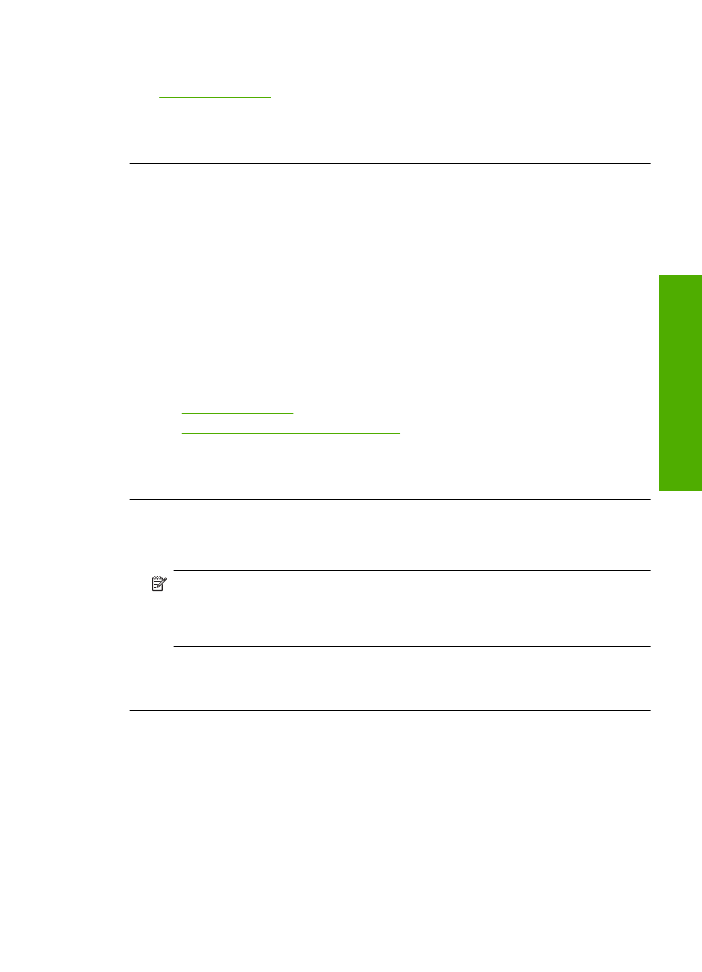
Č
e želite ve
č
informacij, glejte:
»Nalaganje medijev« na strani 23
Vzrok:
Papir je bil nepravilno naložen, zguban ali pa predebel.
Č
e s tem niste odpravili težave, poskusite z naslednjo rešitvijo.
3. rešitev: Preverite vrsto papirja
Rešitev:
HP priporo
č
a, da uporabljate papir HP ali druge vrste papirja, primerne za
izdelek.
Vedno preverite, ali je papir, na katerega tiskate, raven. Najboljše rezultate pri tiskanju
slik zagotavlja papir HP Advanced Photo Paper.
Foto medije hranite v izvirni embalaži v plasti
č
ni vre
č
ki, ki se jo da zatesniti, in na
ravni površini v hladnem in suhem prostoru. Ko nameravate tiskati, vzemite iz
embalaže samo toliko papirja, kot ga nameravate porabiti. Ko kon
č
ate tiskanje,
neporabljeni foto papir takoj pospravite nazaj v plasti
č
no vre
č
ko. To bo prepre
č
ilo
zvijanje papirja.
Č
e želite ve
č
informacij, glejte:
•
»Nalaganje medijev« na strani 23
•
»Priporo
č
ene vrste papirja za tiskanje« na strani 21
Vzrok:
V vhodnem pladnju je naložen napa
č
en papir.
Č
e s tem niste odpravili težave, poskusite z naslednjo rešitvijo.
4. rešitev: Preverite ravni
č
rnila
Rešitev:
Preverite ocenjeno koli
č
ino
č
rnila v tiskalnih kartušah.
Opomba
Opozorila in indikatorji ravni
č
rnila posredujejo ocene le za
na
č
rtovanje. Ko prejmete opozorilno sporo
č
ilo, da primanjkuje
č
rnila, kupite
nadomestno kartušo, da se boste izognili možnim zakasnitvam pri tiskanju. Kartuš
vam ni treba zamenjati, dokler kakovost tiskanja ne postane nesprejemljiva.
Vzrok:
Kartuše s
č
rnilom morda nimajo dosti
č
rnila.
Č
e s tem niste odpravili težave, poskusite z naslednjo rešitvijo.
Odpravljanje težav pri kakovosti tiskanja
43
Re
ševanje težav
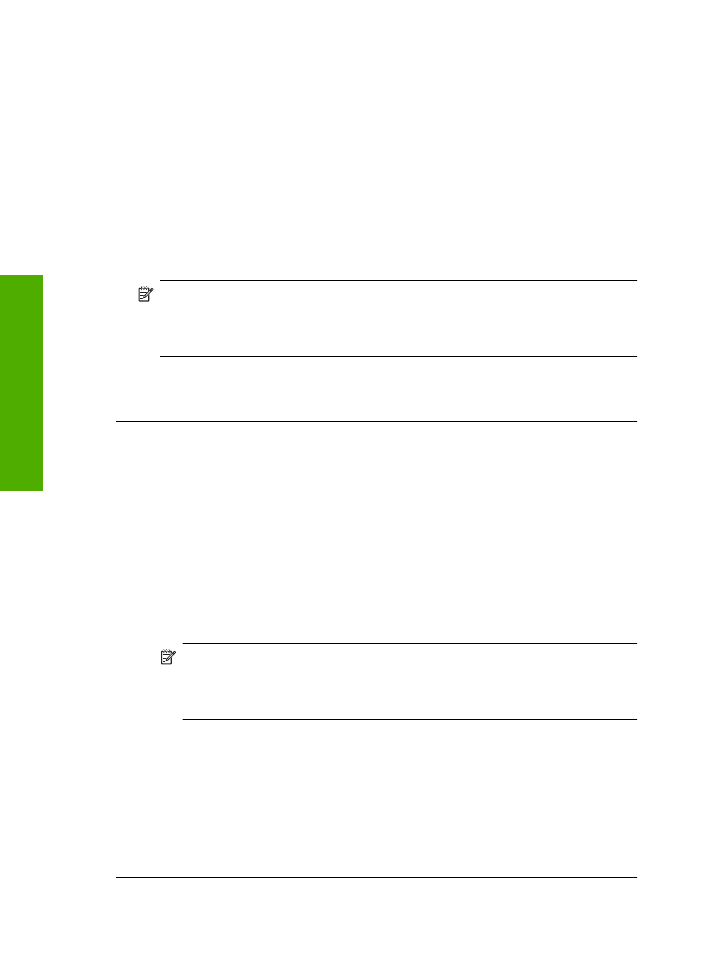
5. rešitev: Preverite nastavitve tiskanja
Rešitev:
Preverite nastavitve tiskanja.
•
Preverite nastavitve tiskanja, da vidite, ali so bile barvne nastavitve nepravilne.
Preverite na primer, ali je dokument nastavljen na tiskanje v sivinah. Preverite
lahko tudi, ali so izbrane dodatne barvne nastavitve (npr. nasi
č
enost, svetlost in
toni barve), ki spremenijo videz barv.
•
Preverite nastavitev kakovosti tiskanja in se prepri
č
ajte, da ta ustreza vrsti papirja,
ki je naložen v napravi.
Č
e se barve prelivajo, boste mogo
č
e morali izbrati nižjo kakovost tiskanja. Ali pa
izberite višjo nastavitev,
č
e tiskate fotografijo visoke kakovosti, in se nato
prepri
č
ajte, da je v vhodnem pladnju naložen foto papir, npr. HP Advanced Photo
Paper.
Opomba
Na nekaterih zaslonih ra
č
unalnikov so barve mogo
č
e videti druga
č
e
kot na natisnjenem papirju. V tem primeru ne gre za napako pri izdelku,
nastavitvah tiskanja ali tiskalnih kartušah. Nadaljnje odpravljanje težav ni
potrebno.
Vzrok:
Nastavitve tiskanja niso bile pravilno nastavljene.
Č
e s tem niste odpravili težave, poskusite z naslednjo rešitvijo.
6. rešitev: Poravnajte tiskalnik
Rešitev:
Poravnajte tiskalnik.
Č
e je tiskalnik poravnan, bo kakovost tiskanja boljša.
Poravnava tiskalnika iz programske opreme HP Photosmart
1.
V vhodni pladenj naložite prazen navaden bel papir velikosti Letter, A4 ali Legal.
2.
V programu HP Solution Center (Center za rešitve HP) kliknite
Settings
(Nastavitve).
3.
V
Print Settings
(Nastavitve tiskanja) kliknite
Printer Toolbox
(Orodjarna
tiskalnika).
Opomba
Printer Toolbox
(Orodjarno tiskalnika) lahko odprete tudi iz
pogovornega okna
Print Properties
(Lastnosti tiskanja). V pogovornem oknu
Print Properties
(Lastnosti tiskanja) kliknite jezi
č
ek
Features
(Funkcije) in
nato
Printer Services
(Tiskalniške storitve).
Odpre se okno
Printer Toolbox
(Orodjarna tiskalnika).
4.
Kliknite jezi
č
ek
Device Services
(Storitve naprave).
5.
Kliknite
Align the Printer
(Poravnaj tiskalnik).
Izdelek natisne preskusno stran, poravna tiskalno glavo in kalibrira tiskalnik. Ta
list reciklirajte ali ga zavrzite.
Vzrok:
Tiskalnik je bilo treba poravnati.
Č
e s tem niste odpravili težave, poskusite z naslednjo rešitvijo.
Poglavje 5
44
Reševanje težav
Reše
vanje težav
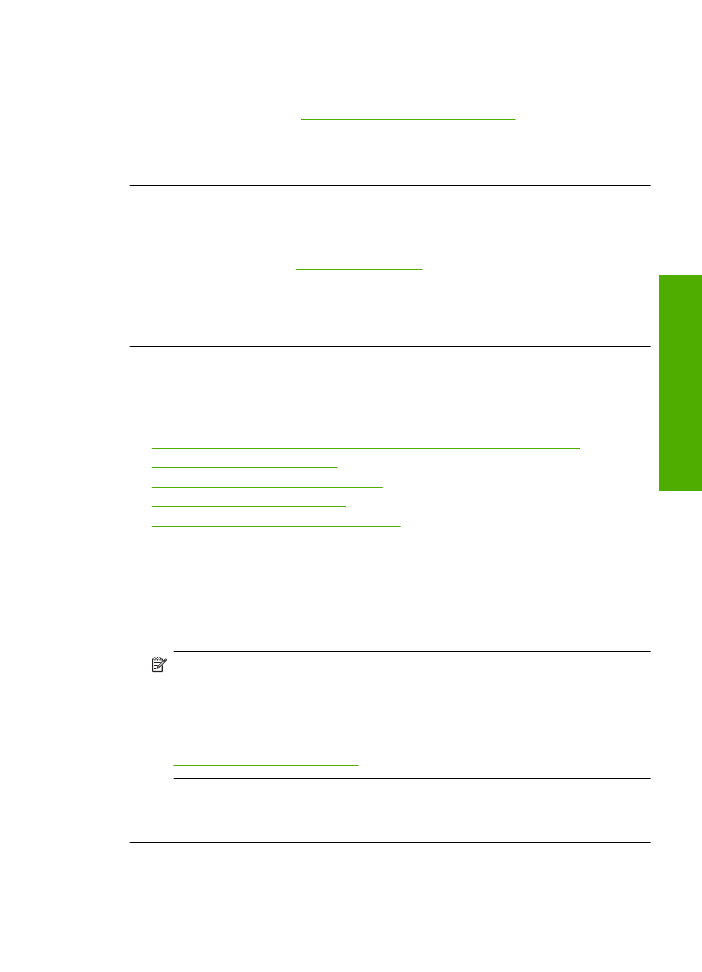
7. rešitev: Samodejno
č
iš
č
enje tiskalnih kartuš
Rešitev:
O
č
istite tiskalne kartuše.
Za ve
č
informacij glejte
»Samodejno
č
iš
č
enje tiskalnih kartuš« na strani 27
Vzrok:
Kontakte tiskalnih kartuš je bilo treba o
č
istiti.
Č
e s tem niste odpravili težave, poskusite z naslednjo rešitvijo.
8. rešitev: Obrnite se na HP-jevo podporo
Rešitev:
Pomo
č
poiš
č
ite pri HP-jevi podpori.
Obiš
č
ite spletno mesto:
www.hp.com/support
.
Č
e ste pozvani, izberite državo/regijo in nato kliknite
Contact HP
(Obrni se na HP)
za informacije o klicanju tehni
č
ne podpore.
Vzrok:
Nekaj je bilo narobe s tiskalno glavo.
Č